如何自定义谷歌浏览器实时字幕效果?当我们观看外文视频听不懂内容时可以开启谷歌浏览器是实时字幕,这样无论是在观看影视或是资讯都能带给我们极大便利。但有些小伙伴可能不清楚实时字幕显示效果其实还能更改,我们可以根据自己喜好重新自定义,感兴趣的小伙伴快来一起看看下面这篇自定义谷歌浏览器实时字幕效果图文步骤。

1、首先,我们需要在电脑上将谷歌浏览器进行鼠标点击打开。(如图所示)
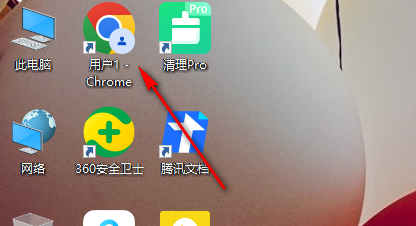
2、这些时候,我们需要将鼠标移动到页面右上角的三个点的图标位置进行点击打开,选择下拉选项中的【设置】选项进入。(如图所示)
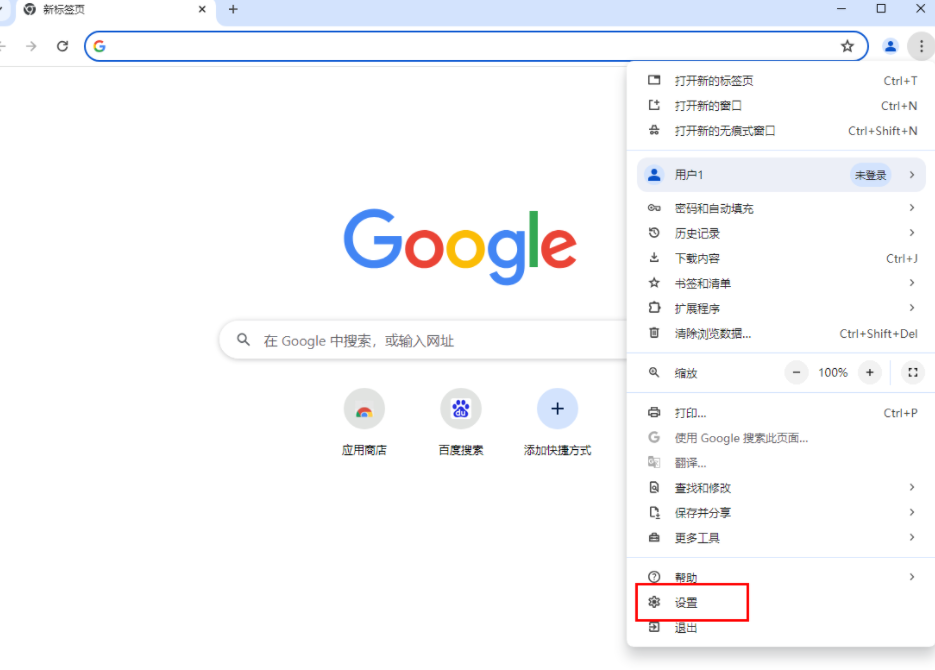
3、当我们进入到设置页面之后,在页面的左侧位置将【无障碍】选项进行点击一下,然后在页面的右侧位置将【字幕偏好设置】选项后面的编辑按钮进行点击。(如图所示)、
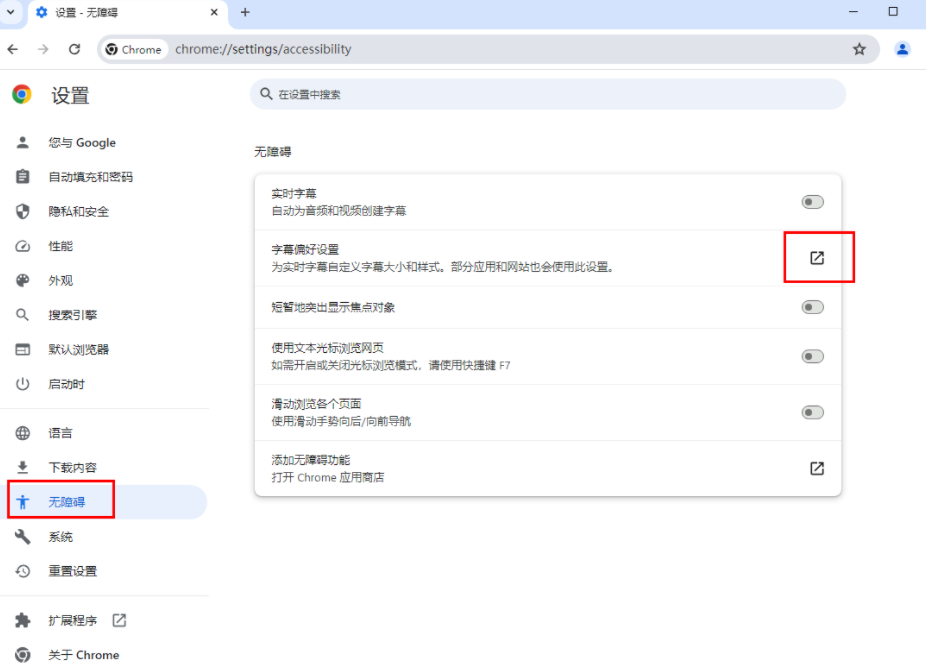
4、这时即可在页面上弹出一个隐藏式字幕的设置窗口,我们可以查看到可以进行字幕颜色、透明度、字幕样式以及字幕大小和字幕效果等进行设置。(如图所示)
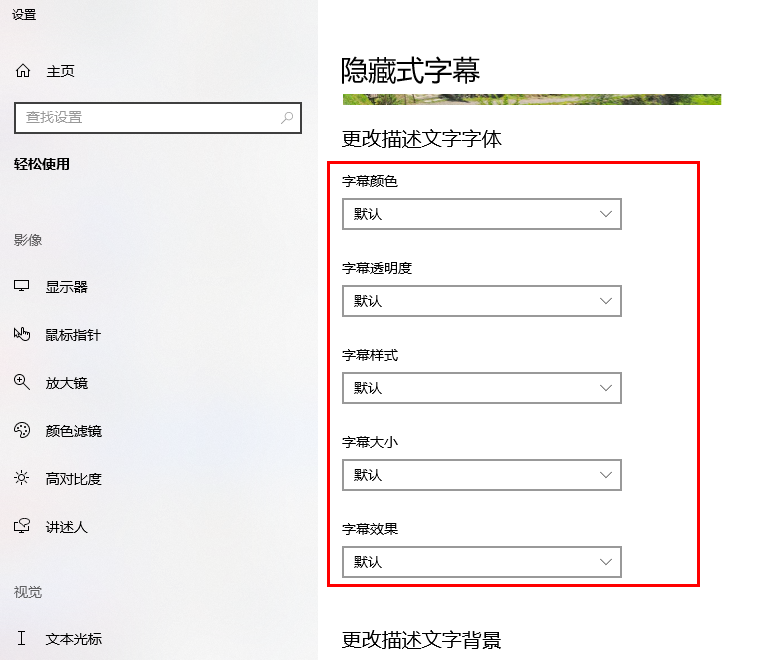
5、比如我们将字幕效果点击打开,可以设置投影、凸起、统一、凹陷等字幕效果。(如图所示)
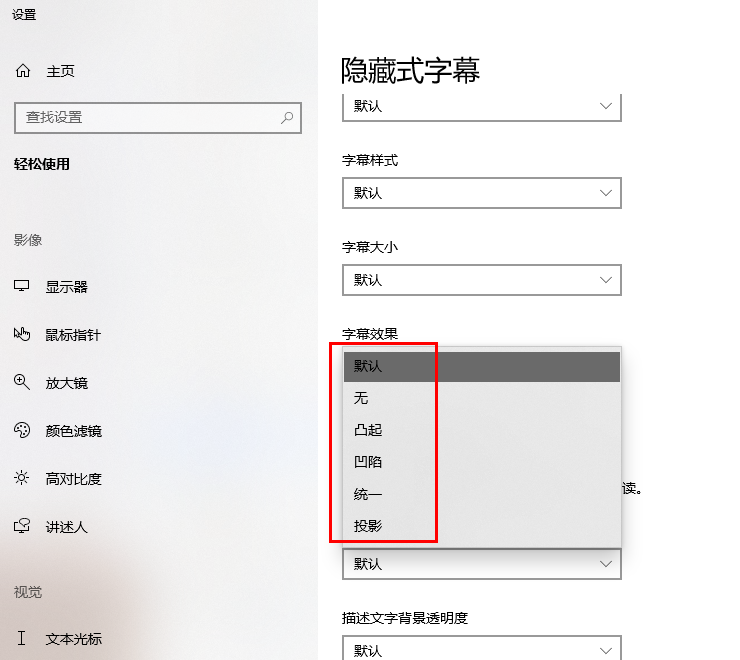
以上就是关于【如何自定义谷歌浏览器实时字幕效果?自定义谷歌浏览器实时字幕效果图文步骤】的具体操作方法,我们可以在浏览器中将实时字幕进行启用,然后可以设置实时字幕的字体大小、效果以及样式等,感兴趣的话可以操作试试。